刻岸录屏大师是一款不限制录制时长,能保证高清录制,操作简单易上手的录屏软件,并且刻岸录屏大师是免费提供使用的,能支持多种录屏模式,并能以多种格式输出,刻岸录屏大师能全屏录制,也能区域录制和摄像头录制,刻岸录屏大师的使用场景也十分广泛,能用于网课录制、会议录制、视频录制和教学录制等,总之刻岸录屏大师是一款实用性很强的软件,现在就下载试试吧!

刻岸录屏大师使用方法
1、打开刻岸录屏大师可以在软件界面显示录制选择,可以点击区域录制
2、画面设置功能,使用鼠标在视频上选择录制的区域就可以开始录制
3、快捷键查看界面开始/暂停录制Alt+F1、结束录制Alt+F2
4、录制的格式设置界面,可以选择MP4、AVI、FLV,还可以设置分辨率
5、抱歉!您还不是VIP会员,仅能录制3分钟,且导出视频中带有刻岸官方水印。
6、继续试用软件,点击Alt+F1就可以立即对你设置的画面执行录制,录制结束点击Alt+F2,就自动打开视频列表
7、点击视频右侧的播放按钮立即查看录制的内容,点击打开按钮直接进入保存文件夹
8、这里是声音设置功能,如果是录制自己说话的声音就可以选择“仅麦克风”
9、还可以启动摄像头录制,将个人画面显示在原始视频位置上方,适合录制网课的时候使用
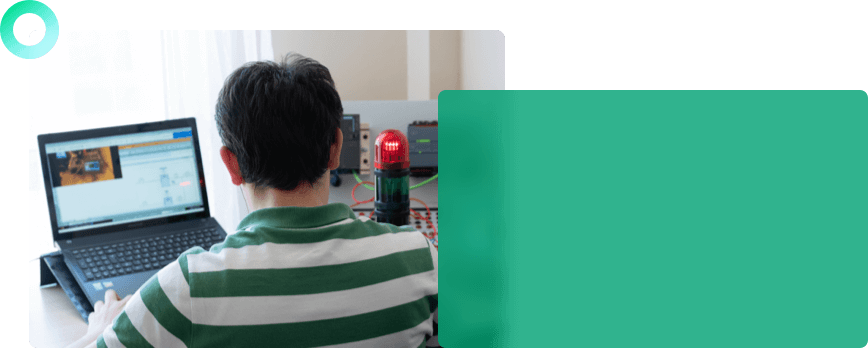
刻岸录屏大师软件功能
1、刻岸录屏大师支持区域录制,在电脑上选择任意一个画面执行录制
2、可以录制浏览器上的网页视频内容,可以直接打开视频网站执行录制
3、可以对直播类型的视频录制,将喜欢的直播录制保存
4、支持全屏录制功能,电脑桌面的全部操作都可以录制为MP4
5、全屏的游戏也可以在软件执行录制,可以通过快捷键控制开始和结束
6、支持摄像头设置功能,可以将摄像头的画面也同步显示在视频录制的上方
7、支持网课录制功能,上课的过程可以将课程录制为MP4,以后可以离线观看课程
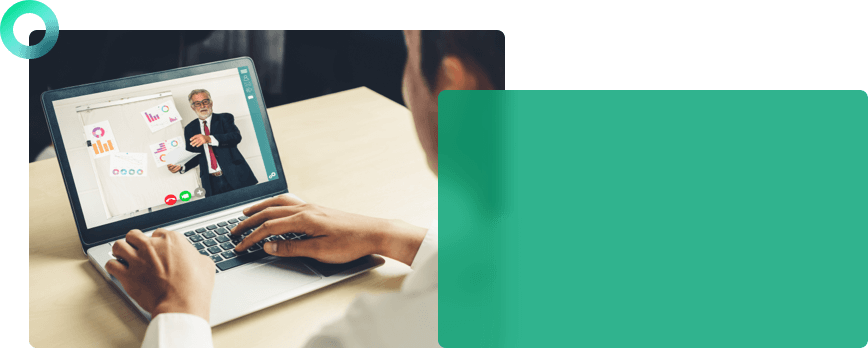
刻岸录屏大师软件特色
1、刻岸录屏大师让用户轻松获取自己需要的视频画面
2、任意操作内容都是可以直接录制为视频的,录制过程也比较简单
3、提供高清的分辨率录制,保证录制的画面很清晰
4、支持多种视频格式导出,可以选择MP4、AVI、FLV三种格式保存录制的内容
5、可以自定义快捷键,调整适合自己录制的快捷方式,开始/暂停录制Alt+F1、结束录制Alt+F2
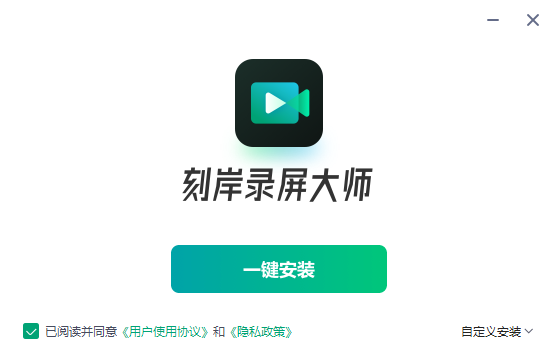
刻岸录屏大师电脑版亮点
1、支持高清屏幕录制,可录制清晰细腻的视频图像;
2、一键全屏录制,操作简单,不遗漏任何内容;
3、在线摄像记录,实时查看人物环境变化;
4、自由灵活地记录桌面任何区域的活动;
5、界面简单直观,无需复杂的设置和操作步骤,让用户快速上手。

刻岸录屏大师桌面版内容
1、支持区域录制,您可以选择计算机上的任意屏幕进行录制;
2、在浏览器上录制网页视频内容,可以直接打开视频网站进行录制;
3、允许用户同时录制多个不同的内容,并对其进行编辑和合并;
4、支持MP4、AVI、WMV等多种输出格式,方便用户在不同设备上播放和分享;
5、您可以录制直播视频并保存您喜欢的直播录音。
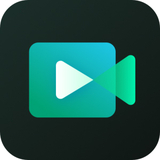



 驱动人生10
驱动人生10 360解压缩软件2023
360解压缩软件2023 看图王2345下载|2345看图王电脑版 v10.9官方免费版
看图王2345下载|2345看图王电脑版 v10.9官方免费版 WPS Office 2019免费办公软件
WPS Office 2019免费办公软件 QQ浏览器2023 v11.5绿色版精简版(去广告纯净版)
QQ浏览器2023 v11.5绿色版精简版(去广告纯净版) 下载酷我音乐盒2023
下载酷我音乐盒2023 酷狗音乐播放器|酷狗音乐下载安装 V2023官方版
酷狗音乐播放器|酷狗音乐下载安装 V2023官方版 360驱动大师离线版|360驱动大师网卡版官方下载 v2023
360驱动大师离线版|360驱动大师网卡版官方下载 v2023 【360极速浏览器】 360浏览器极速版(360急速浏览器) V2023正式版
【360极速浏览器】 360浏览器极速版(360急速浏览器) V2023正式版 【360浏览器】360安全浏览器下载 官方免费版2023 v14.1.1012.0
【360浏览器】360安全浏览器下载 官方免费版2023 v14.1.1012.0 【优酷下载】优酷播放器_优酷客户端 2019官方最新版
【优酷下载】优酷播放器_优酷客户端 2019官方最新版 腾讯视频播放器2023官方版
腾讯视频播放器2023官方版 【下载爱奇艺播放器】爱奇艺视频播放器电脑版 2022官方版
【下载爱奇艺播放器】爱奇艺视频播放器电脑版 2022官方版 2345加速浏览器(安全版) V10.27.0官方最新版
2345加速浏览器(安全版) V10.27.0官方最新版 【QQ电脑管家】腾讯电脑管家官方最新版 2024
【QQ电脑管家】腾讯电脑管家官方最新版 2024